如何彻底清空U盘内所有文件 U盘怎么批量删除所有文件
更新时间:2023-05-19 18:03:28作者:xiaoliu
在日常使用电脑中,我们时常需要对U盘进行清空或删除文件操作,但是手动一个个删除很费时费力,特别是当U盘文件较多时。本文将介绍如何彻底清空U盘内所有文件以及U盘批量删除所有文件的方法,为大家提供便利。无论是需要重新使用U盘还是需要将U盘借给他人使用前,这些方法都非常实用。
具体方法如下:
1、先将U盘插入我们的电脑,然后我们双击进入此电脑,之后右击U盘;
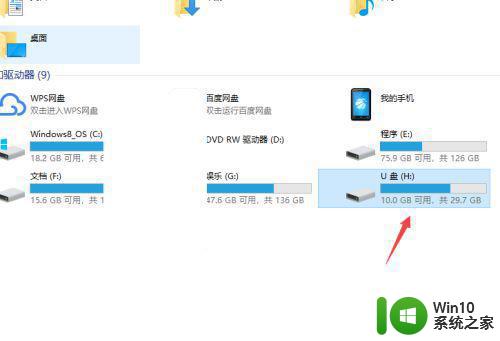
2、然后弹出的界面,我们点击格式化;
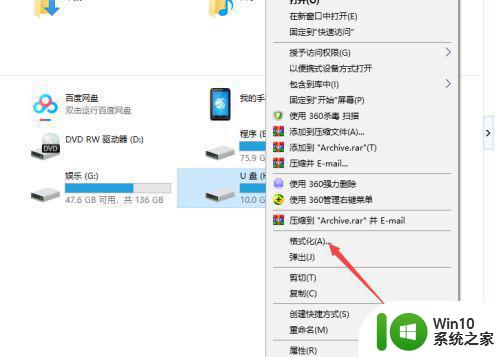
3、之后我们点击勾选上快速格式化;
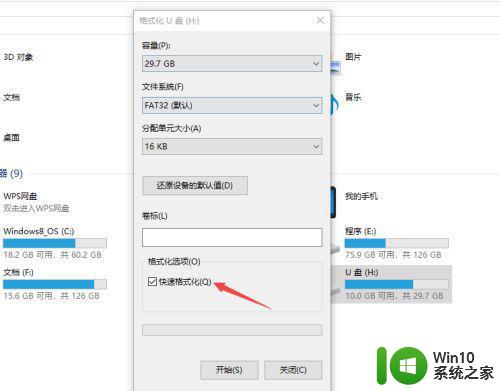
4、然后我们点击开始;
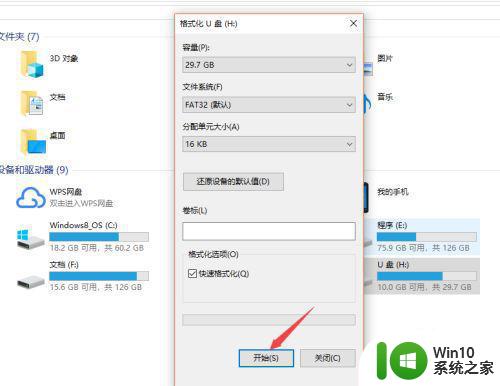
5、之后点击确定;
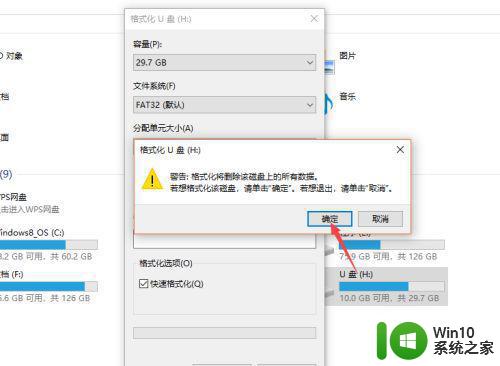
6、格式化完毕后,我们点击确定就可以了,这样我们就快速删除u盘所有内容了。
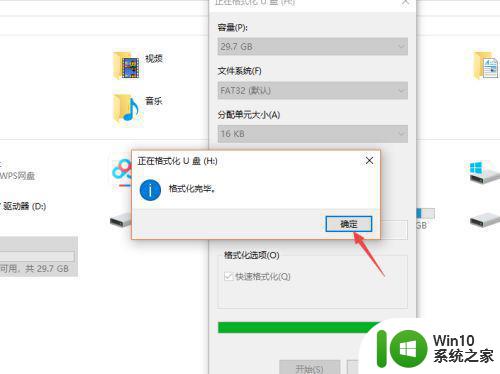
最后,小编提醒大家,在清空U盘前一定要备份重要的文件,以免遗失。同时,彻底清空U盘内所有文件需要小心,避免删除重要的系统文件,导致U盘无法正常使用。如有不懂的地方,建议寻求专业人士的帮助。
如何彻底清空U盘内所有文件 U盘怎么批量删除所有文件相关教程
- 如何彻底清空U盘内的所有数据 U盘里的文件删除不了怎么办
- 怎样清空u盘里的文件 如何清空u盘所有文件
- 如何清空电脑U盘中的所有文件 怎么彻底删除U盘中的数据
- 如何彻底删除U盘内的文件 U盘里的文件怎么删除不了
- 怎么清空u盘里的内容 如何清空u盘所有内容
- bat删除文件夹下所有文件和子文件夹怎么操作 如何使用bat批处理文件删除文件夹中的所有文件和子文件夹
- word批量删除所有空格的步骤 Word如何批量删除空格
- 清理U盘内的文件方法 如何彻底清除U盘中的数据
- U盘的文件显示不出来怎么办?让U盘所有的文件都显示出来的方法 U盘文件丢失如何恢复
- Mac如何快速查看文件夹内部所有文件的大小 Mac如何清理占据大量空间的文件夹
- 如何彻底清除u盘病毒且保留文件 如何用杀毒软件清除u盘病毒但不丢失文件
- 批量打印文件夹里所有文件 文件夹里面的文件如何批量打印
- U盘装机提示Error 15:File Not Found怎么解决 U盘装机Error 15怎么解决
- 无线网络手机能连上电脑连不上怎么办 无线网络手机连接电脑失败怎么解决
- 酷我音乐电脑版怎么取消边听歌变缓存 酷我音乐电脑版取消边听歌功能步骤
- 设置电脑ip提示出现了一个意外怎么解决 电脑IP设置出现意外怎么办
电脑教程推荐
- 1 w8系统运行程序提示msg:xxxx.exe–无法找到入口的解决方法 w8系统无法找到入口程序解决方法
- 2 雷电模拟器游戏中心打不开一直加载中怎么解决 雷电模拟器游戏中心无法打开怎么办
- 3 如何使用disk genius调整分区大小c盘 Disk Genius如何调整C盘分区大小
- 4 清除xp系统操作记录保护隐私安全的方法 如何清除Windows XP系统中的操作记录以保护隐私安全
- 5 u盘需要提供管理员权限才能复制到文件夹怎么办 u盘复制文件夹需要管理员权限
- 6 华硕P8H61-M PLUS主板bios设置u盘启动的步骤图解 华硕P8H61-M PLUS主板bios设置u盘启动方法步骤图解
- 7 无法打开这个应用请与你的系统管理员联系怎么办 应用打不开怎么处理
- 8 华擎主板设置bios的方法 华擎主板bios设置教程
- 9 笔记本无法正常启动您的电脑oxc0000001修复方法 笔记本电脑启动错误oxc0000001解决方法
- 10 U盘盘符不显示时打开U盘的技巧 U盘插入电脑后没反应怎么办
win10系统推荐
- 1 番茄家园ghost win10 32位官方最新版下载v2023.12
- 2 萝卜家园ghost win10 32位安装稳定版下载v2023.12
- 3 电脑公司ghost win10 64位专业免激活版v2023.12
- 4 番茄家园ghost win10 32位旗舰破解版v2023.12
- 5 索尼笔记本ghost win10 64位原版正式版v2023.12
- 6 系统之家ghost win10 64位u盘家庭版v2023.12
- 7 电脑公司ghost win10 64位官方破解版v2023.12
- 8 系统之家windows10 64位原版安装版v2023.12
- 9 深度技术ghost win10 64位极速稳定版v2023.12
- 10 雨林木风ghost win10 64位专业旗舰版v2023.12